Come correggere l'errore di Microsoft Teams caa70007 in Windows 11/10
Microsoft Teams è un'eccellente piattaforma per consentire ai membri del team di discutere e rimanere organizzati, ma può contenere errori come caa70007 .
We are sorry – we’ve run into an issue, Error code caa70007
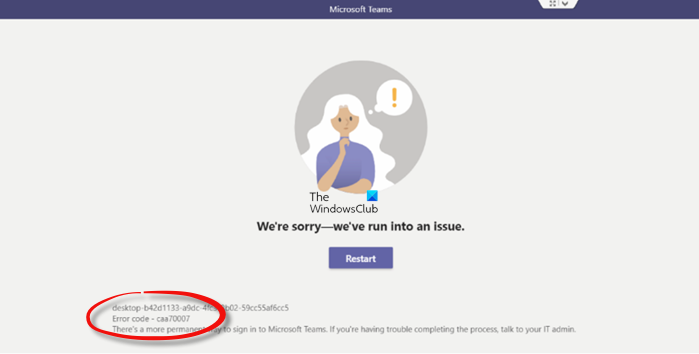
Che cos'è l'errore di Microsoft Teams(Microsoft Teams Error) caa70007?
Errore di Microsoft Teams caa70007 " Siamo spiacenti, si è verificato un problema(We are sorry – we’ve run into an issue) " è un errore di avvio in Teams e di solito si verifica quando gli utenti tentano di avviare l' app Microsoft Teams .
Quali sono le cause dell'errore Microsoft Team caa70007?
L'errore di Microsoft Teams caa70007 può verificarsi se l'applicazione è bloccata o non riesce nel processo di accesso, impostazione di data e ora errate o impostazioni di rete errate.
Come correggere l'errore di Microsoft Teams caa70007
Per correggere l'errore di Microsoft Teams caa70007, segui le soluzioni seguenti.
- Svuota la cache di Microsoft Teams
- Rilascia e rinnova l'indirizzo IP
- Disabilita la revoca della certificazione del server(Server Certification Revocation)
- Impostare la data e l'ora su automatico
- Abilita tutte le opzioni TLS
- Crea un nuovo profilo.
1] Svuota la cache di Microsoft Teams

Forse la causa dell'errore sono tutti i file archiviati nella cartella cache che impediscono l'avvio di Microsoft Teams ed è necessario eliminarli. Per eliminare la cache di Microsoft Teams , attenersi alla procedura seguente.
Innanzitutto, vai sulla barra delle applicazioni e fai clic con il pulsante destro del mouse su Microsoft Teams e seleziona Esci(Quit) , se visibile.
- Premi i tasti Win + R per aprire la finestra di dialogo Esegui .( Run)
- Nella finestra di dialogo, digita %appdata%\Microsoft\teams nella finestra di dialogo Esegui .(Run)
- Quindi premere Invio o fare clic su OK .
- Si aprirà una finestra di dialogo che mostra le cartelle Cache
- Elimina la cache da queste cartelle Cache , tmp e GPUCache .
- Dopo aver selezionato una di queste cartelle, si aprirà un elenco di dati della cache.
- Seleziona tutta la cache nella cartella ed eliminali.
Riavvia il computer e prova ad avviare Microsoft Teams per vedere se il problema persiste.
2] Rilascia e rinnova l'indirizzo IP

Digita CMD nella barra di ricerca.
Una volta visualizzato il pannello, seleziona Esegui come amministratore(Run as administrator ) a destra.
Verrà visualizzata una finestra del prompt dei comandi .(Command Prompt)
Digita ipconfig/ release e premi il tasto Invio(Enter) sulla tastiera. Questo comando rilascerà l' indirizzo IP(IP Address) del tuo computer.
Quindi digita ipconfig/ renew e premi il tasto Invio(Enter) per rinnovare l'indirizzo IP del tuo computer.

Riavvia il computer, quindi prova ad avviare Microsoft Teams per vedere se i problemi persistono.
3] Disabilita la revoca della certificazione del server(Disable Server Certification Revocation)

Una delle soluzioni per risolvere l'errore di Microsoft Teams caa70004 è disabilitare la revoca della certificazione del server(Server Certification Revocation) . Per disabilitare la revoca della certificazione del server(Server Certification Revocation) , attenersi alla procedura seguente.
- Digita Opzioni Internet(Internet Options) nella barra di ricerca.
- Quindi seleziona Opzioni Internet(Internet Options) dal pannello a comparsa.
- Una volta aperta la finestra Proprietà Internet , fare clic sulla scheda (Internet Properties)Avanzate(Advanced) .
- Nella pagina della scheda Avanzate , scorri verso il basso fino a (Advanced )Sicurezza(Security) .
- Quindi deseleziona l'opzione Verifica revoca della certificazione del server.(Check for Server Certification Revocation.)
- Quindi fare clic su OK.
Riavvia il computer e prova a riavviare Microsoft Teams .
4] Impostare(Set) la data(Date) e l' ora(Time) su automatico

Forse non hai impostato la data e l'ora corrette nelle impostazioni, il che potrebbe causare il verificarsi dell'errore. Per selezionare la data e l'ora valide, attenersi alla procedura seguente.
- Fare clic sul pulsante Start e selezionare Impostazioni(Settings) .
- Nell'interfaccia delle impostazioni(Settings) , seleziona le impostazioni di ora e lingua(Time and language) .
- Quindi fare clic su Data e ora(Date and time) nel riquadro di sinistra.
- Quindi attivare i pulsanti di commutazione sia per Imposta ora automaticamente(Set time automatically) che per Imposta fuso orario automaticamente(Set time zone automatically) .
Riavvia il computer, quindi avvia Microsoft Teams .
5] Abilita tutte le opzioni TLS

L'abilitazione di tutte le opzioni TLS in (TLS)Proprietà (Properties)Internet può essere l'altra soluzione per risolvere il problema. Per abilitare tutte le opzioni TLS , segui i passaggi seguenti.
- Digita Opzioni Internet(Internet Options) nella barra di ricerca e selezionalo dal pannello a comparsa.
- Si aprirà una finestra di dialogo Proprietà Internet .(Internet Properties)
- Seleziona la scheda Avanzate(Advanced) , quindi scorri verso il basso fino alla sezione Sicurezza(Security) e seleziona tutte le caselle di controllo TLS .
- Quindi fare clic su OK .
- Riavvia il computer e prova a riavviare Microsoft Teams .
6] Crea un nuovo profilo
Se una delle soluzioni precedenti non funziona, è possibile che il profilo utente sia danneggiato(user profile is corrupted) e la soluzione migliore è creare un nuovo profilo utente(User Profile) .
Ci auguriamo che questo tutorial aiuti a correggere l'errore di Microsoft Teams caa70007.
Related posts
Microphone non funziona in Microsoft Teams su Windows 10
Come fermare Microsoft Teams dall'apertura automaticamente su Startup
Come aprire più istanze di Microsoft Teams in Windows 10
Fix Microsoft Teams Error caa70004 in Windows 11/10
Come cambiare Theme in Microsoft Teams su Windows 11
Microsoft Edge Tiene Auto-resetting su Restart in Windows 10
Come rimuovere Microsoft XPS Document Writer Printer in Windows 11/10
Come sfocare lo sfondo su Microsoft Teams
Slow download velocità per Microsoft Store su Windows 11/10
Microsoft Publisher non può salvare il file come PDF in Windows 10
Come mostrare o nascondere Microsoft Print a PDF printer in Windows 10
Microsoft Store mancante o non installato in Windows 10
Configurare Windows Defender per la scansione di file in .zip .rar .cab Windows 10
Come installare o disinstallare Microsoft Store Apps in Windows 10
Come impedire l'apertura di Microsoft Teams all'avvio
Come cambiare lo stile delle notifiche Microsoft Teams in Windows 10
Best Free Microsoft Paint Software alternativo per Windows 10 PC
Come bloccare un sito Web in Microsoft Edge su Windows 10
Microsoft Office Click-To-Run High CPU usage in Windows 11/10
Come scaricare, installare, eseguire Microsoft Works su Windows 11/10
